PPT中怎么插入WORD文档
1、打开Office PowerPoint软件。

2、点击“插入”选项卡中的“对象”,弹出插入对象对话框。
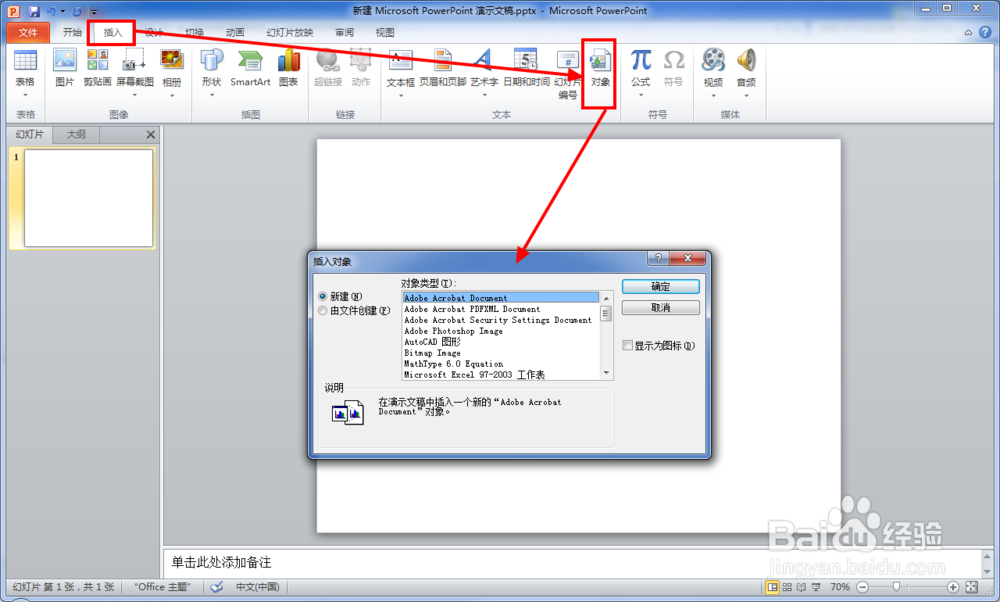
3、选择对话框左侧的“由文件创建”。

4、点击“浏览”,弹出文件浏览对话框。

5、选中你要插入的Word文档后点击“确定”。
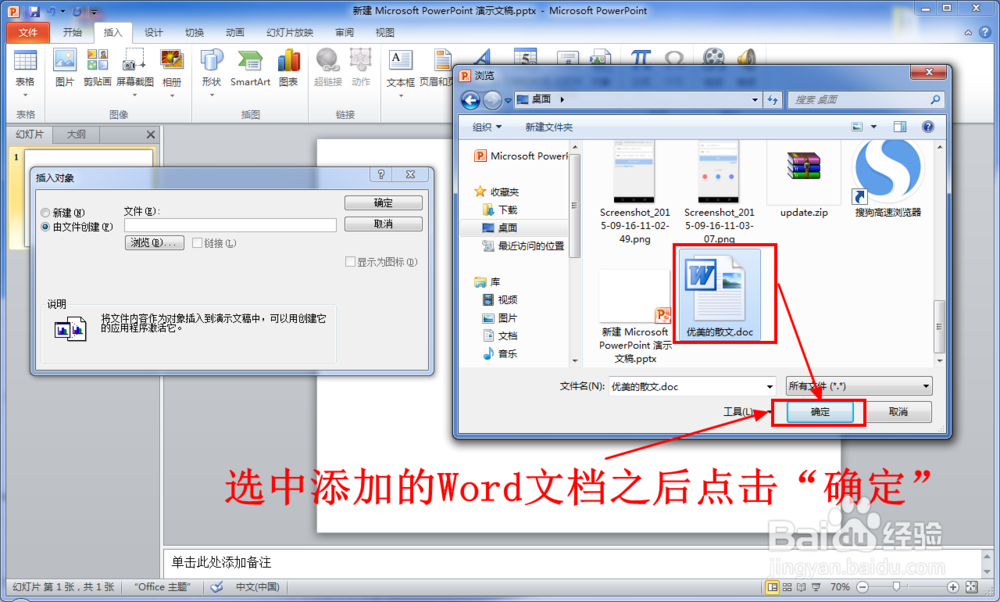
6、勾选插入对象对话框右侧的“显示为图标”,勾选后点击右上角的“确定”。一定记得勾选该选项,否则插入的就是Word中的内容,而不是图标了。
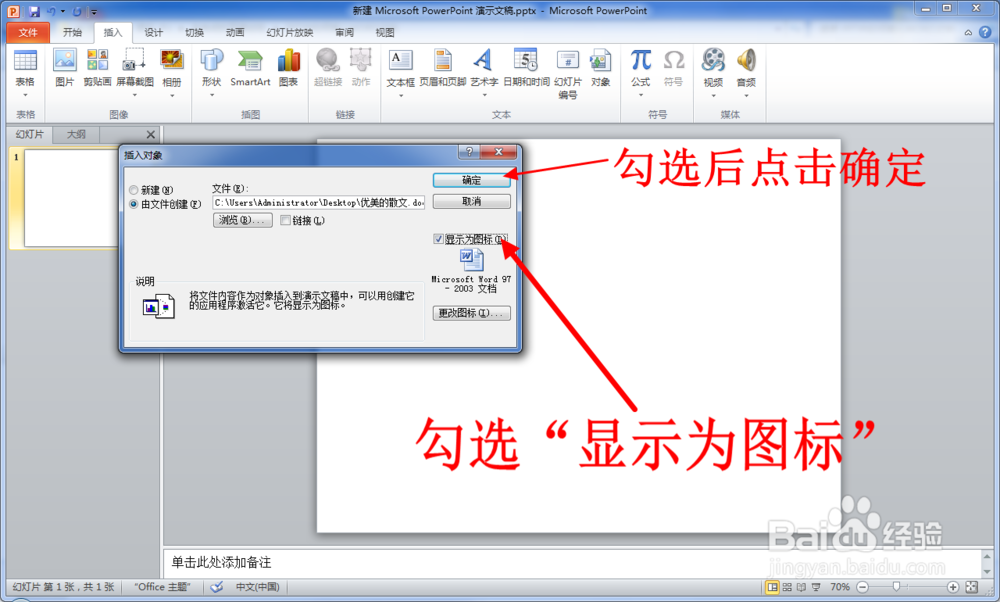
7、此时你的Word文档就插入PPT中了。你可以双击图标打开Word文档进行查看或者编辑了。


1、打开Office PowerPoint软件。

2、点击“插入”选项卡中的“对象”,弹出插入对象对话框。
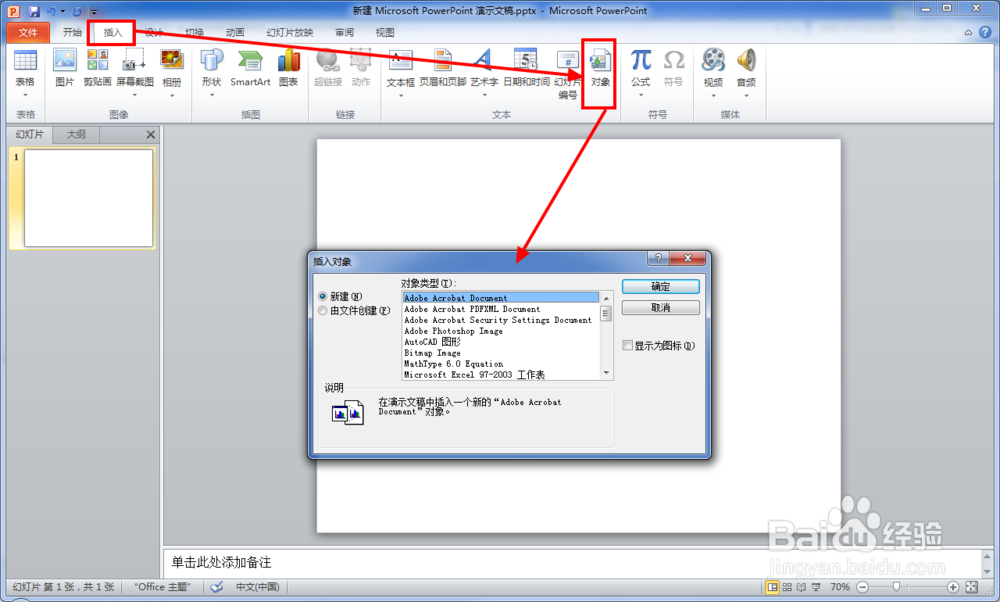
3、选择对话框左侧的“由文件创建”。

4、点击“浏览”,弹出文件浏览对话框。

5、选中你要插入的Word文档后点击“确定”。
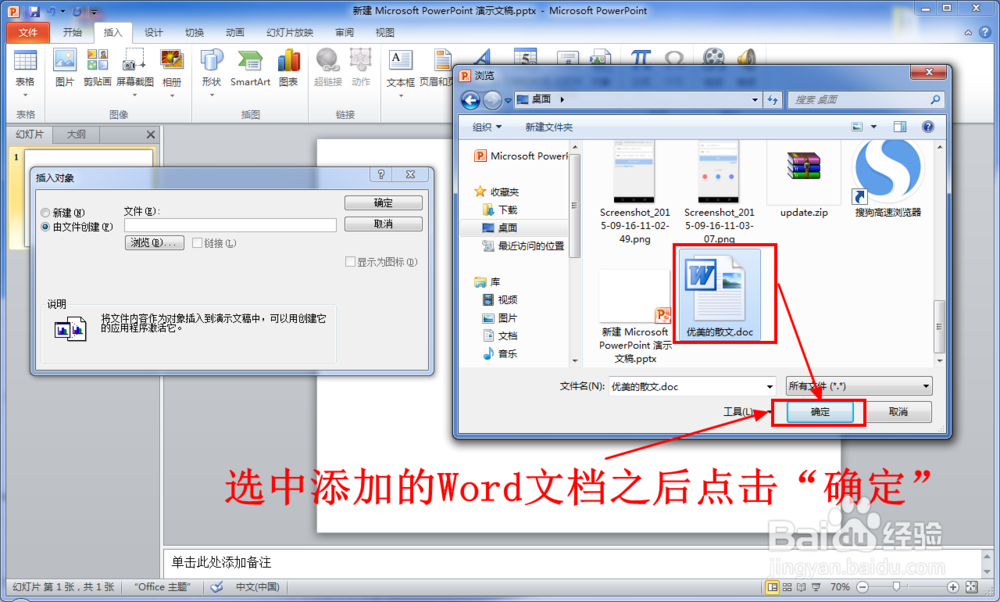
6、勾选插入对象对话框右侧的“显示为图标”,勾选后点击右上角的“确定”。一定记得勾选该选项,否则插入的就是Word中的内容,而不是图标了。
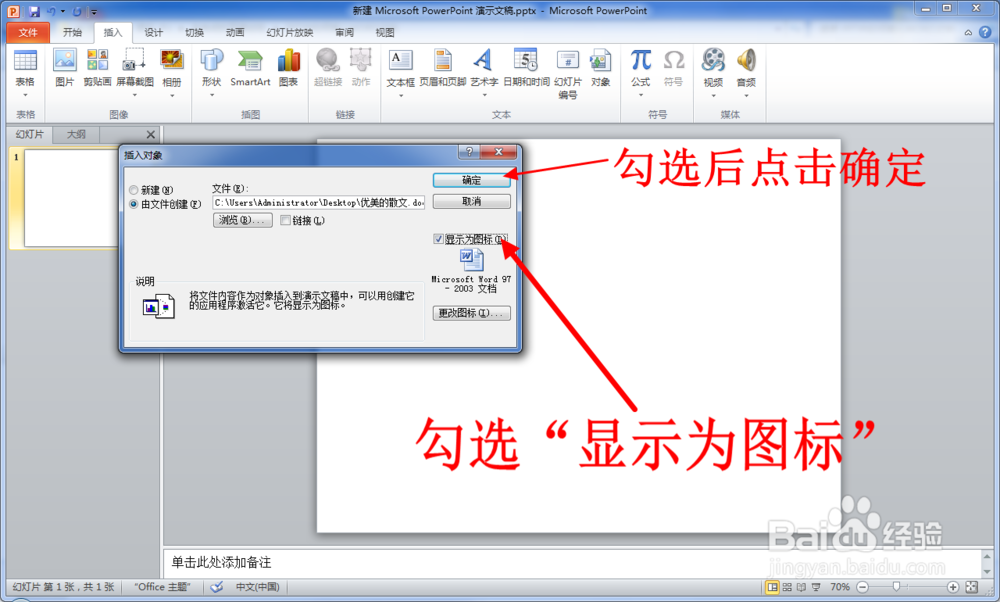
7、此时你的Word文档就插入PPT中了。你可以双击图标打开Word文档进行查看或者编辑了。

